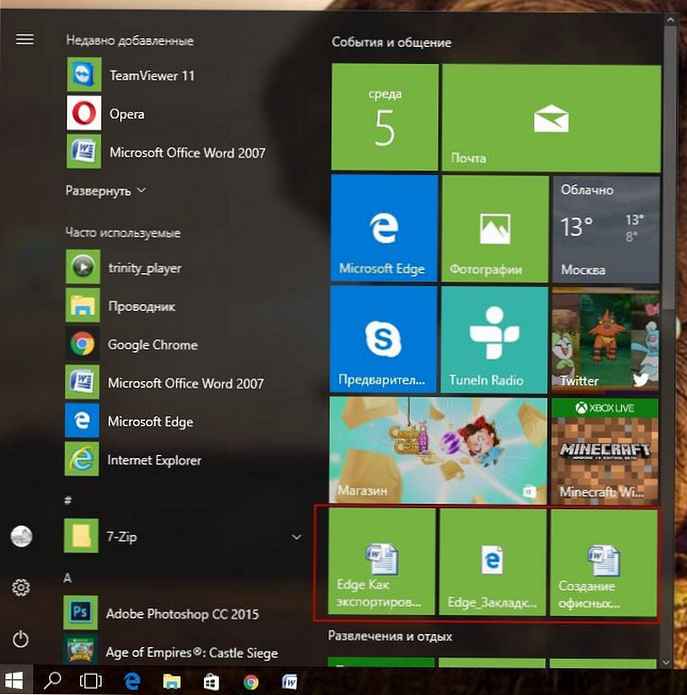W systemie operacyjnym Windows 10 możesz przypiąć dowolny plik do menu Start, niezależnie od typu pliku. Dzięki małej sztuczce rejestru możesz to uruchomić. Stunt odblokowuje drużynę ”Przypnij do ekranu głównego ”, dla wszystkich plików. Można to zrobić za pomocą prostego ustawienia rejestru. W tym artykule przyjrzymy się, jak to zrobić..
Ulepszenie rejestru, które pozwala przypiąć dowolny plik do menu Start w systemie Windows 10.
Otwórz edytor tekstu Notatnika, skopiuj i wklej:
Edytor rejestru systemu Windows w wersji 5.00
[HKEY_CURRENT_USER \ Software \ Classes \ *]
[HKEY_CURRENT_USER \ Software \ Classes \ * \ shellex]
[HKEY_CURRENT_USER \ Software \ Classes \ * \ shellex \ ContextMenuHandlers]
[HKEY_CURRENT_USER \ Software \ Classes \ * \ shellex \ ContextMenuHandlers \ PintoStartScreen] @ = "470C0EBD-5D73-4d58-9CED-E91E22E23282"
[HKEY_CURRENT_USER \ Software \ Classes \ AllFileSystemObjects]
[HKEY_CURRENT_USER \ Software \ Classes \ AllFileSystemObjects \ shellex]
[HKEY_CURRENT_USER \ Software \ Classes \ AllFileSystemObjects \ shellex \ ContextMenuHandlers]
[HKEY_CURRENT_USER \ Software \ Classes \ AllFileSystemObjects \ shellex \ ContextMenuHandlers \ PintoStartScreen] @ = "470C0EBD-5D73-4d58-9CED-E91E22E23282"
Zapisz plik testowy z rozszerzeniem .reg i uruchom to.
Aby zaoszczędzić Twój czas, stworzyłem gotowy plik reg, który możesz pobrać tutaj
Po pobraniu rozpakuj archiwum i kliknij dwukrotnie plik „Add_fix_to_first_screen.reg”, aby go zaimportować.

Teraz możesz przypiąć dowolny plik menu Start. Robimy to w następujący sposób.
Zatrzymaj dowolny plik na ekranie startowym systemu Windows 10
- Zastosuj poprawkę wspomnianą powyżej.
- Kliknij plik prawym przyciskiem myszy i wybierz - „Przypnij do ekranu startowego.
Jeśli bezpośrednio przypięty plik nie pojawia się w menu Start, utwórz skrót do tego pliku.
Kliknij prawym przyciskiem myszy plik, który chcesz załączyć, i wybierz „Utwórz skrót „. Będzie to działać z każdym typem pliku, czy to plikiem tekstowym, PDF lub dowolnym innym plikiem na twoim komputerze.
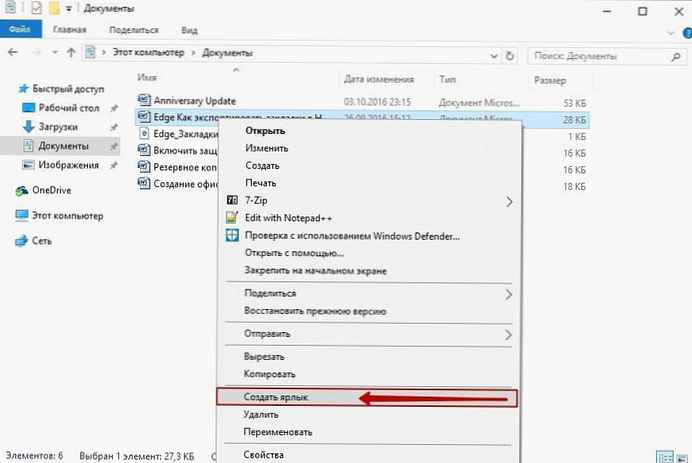
- Następnie kliknij prawym przyciskiem myszy utworzony skrót i wybierz „Przypnij do ekranu startowego”, aby uruchomić polecenie.
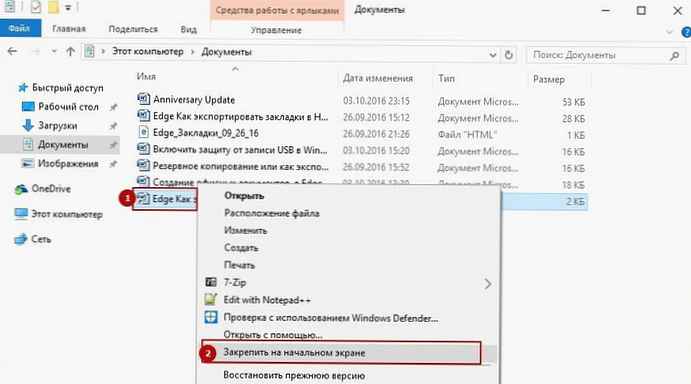
Wynik będzie wyglądał następująco: